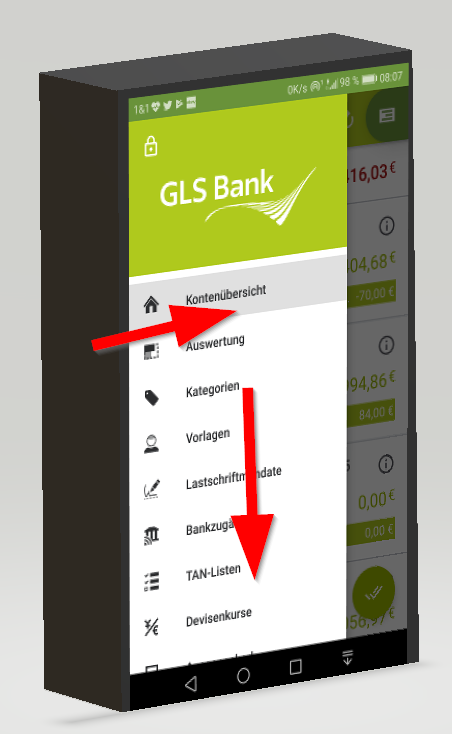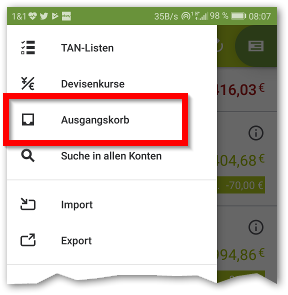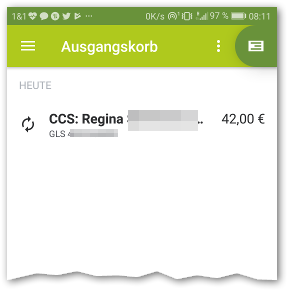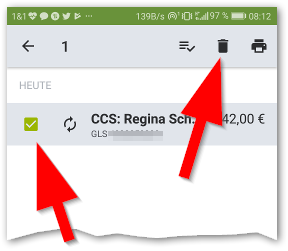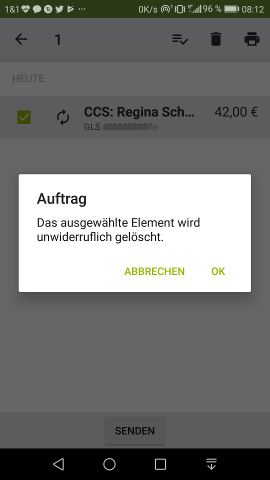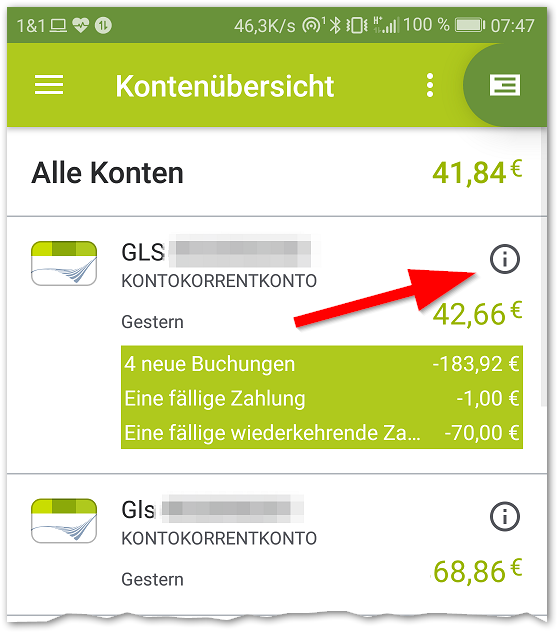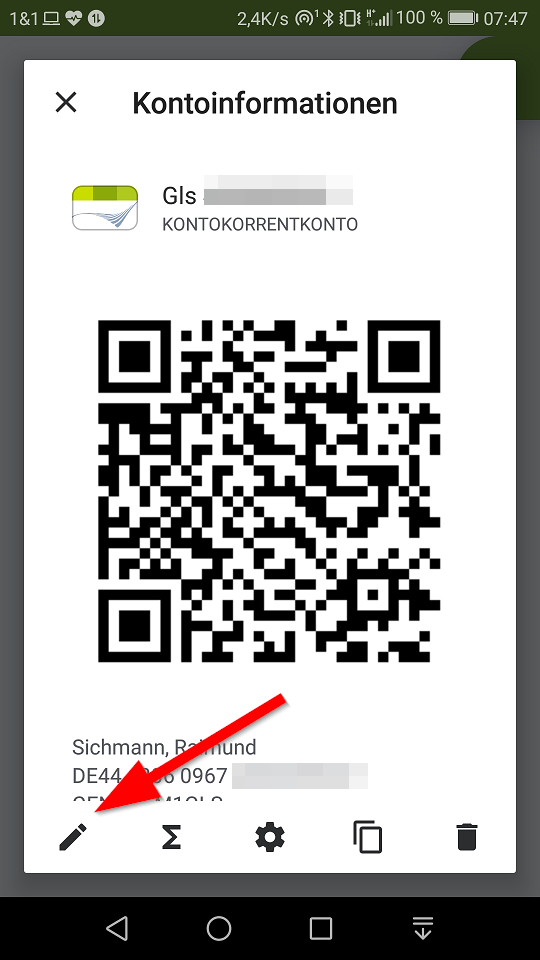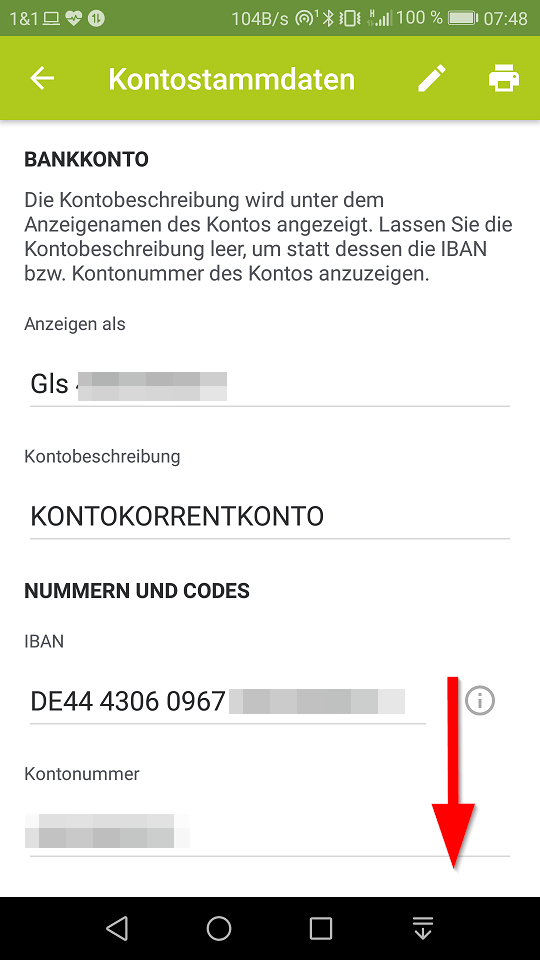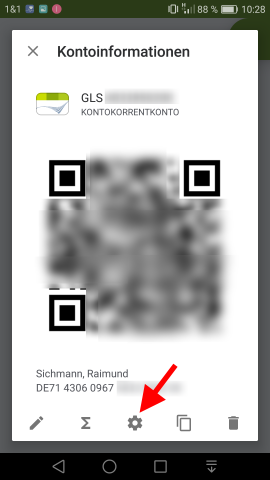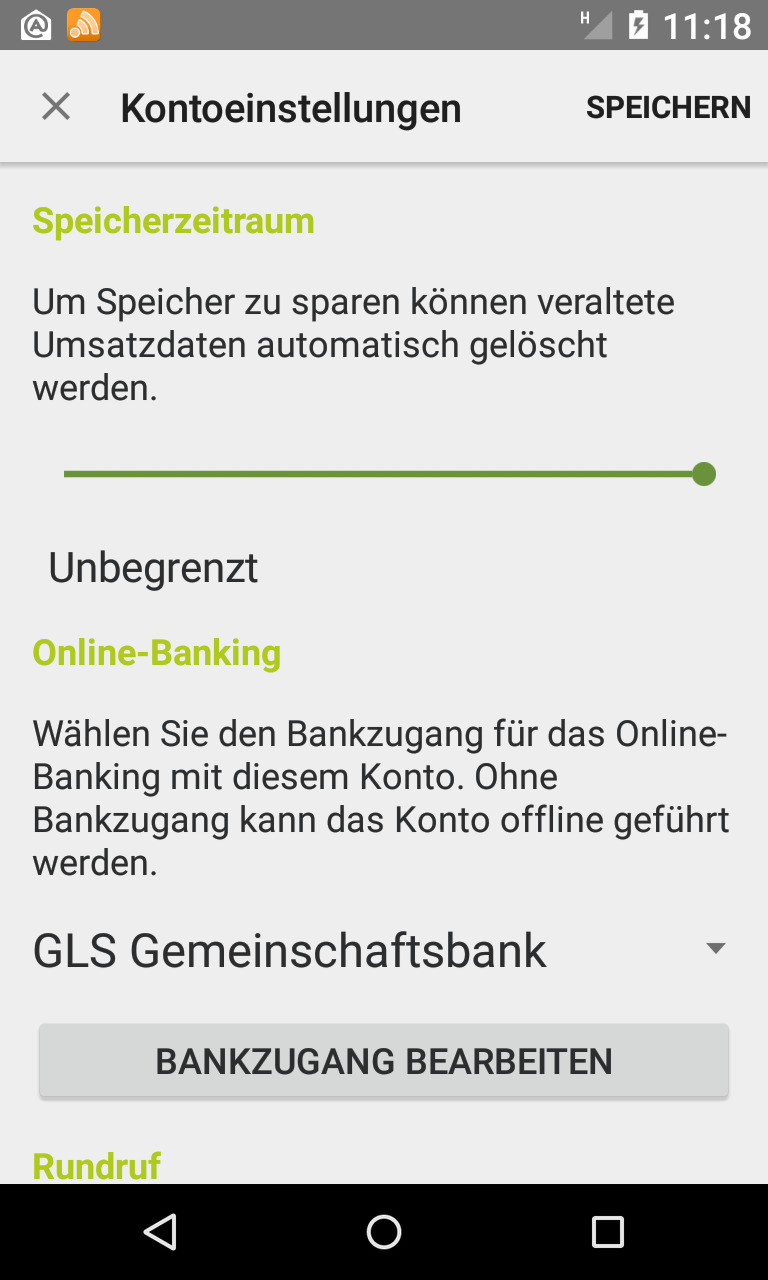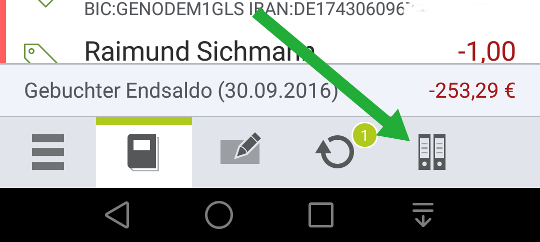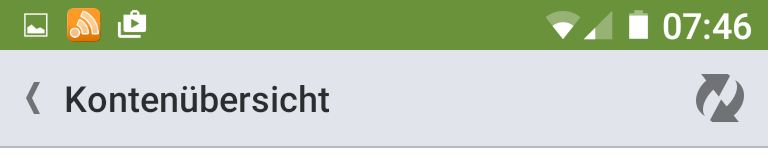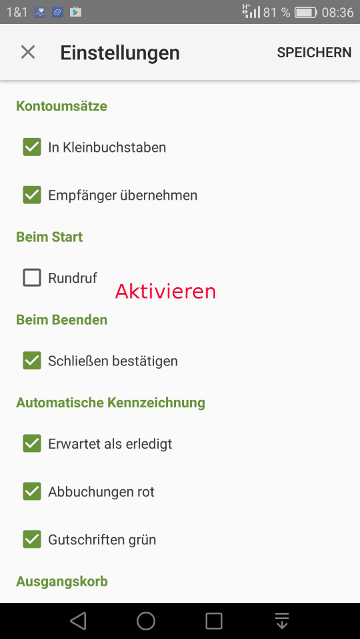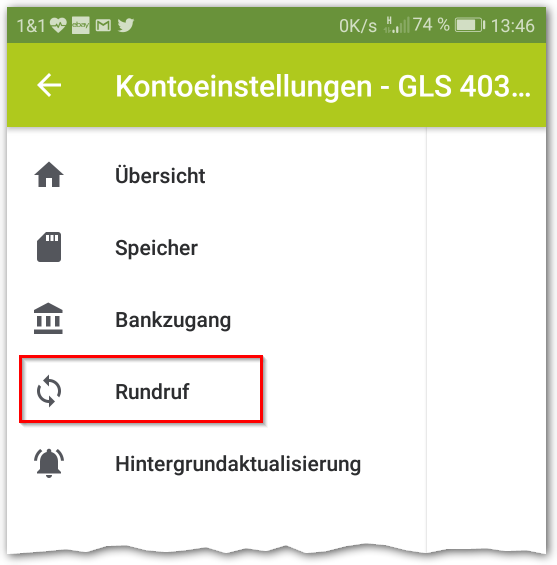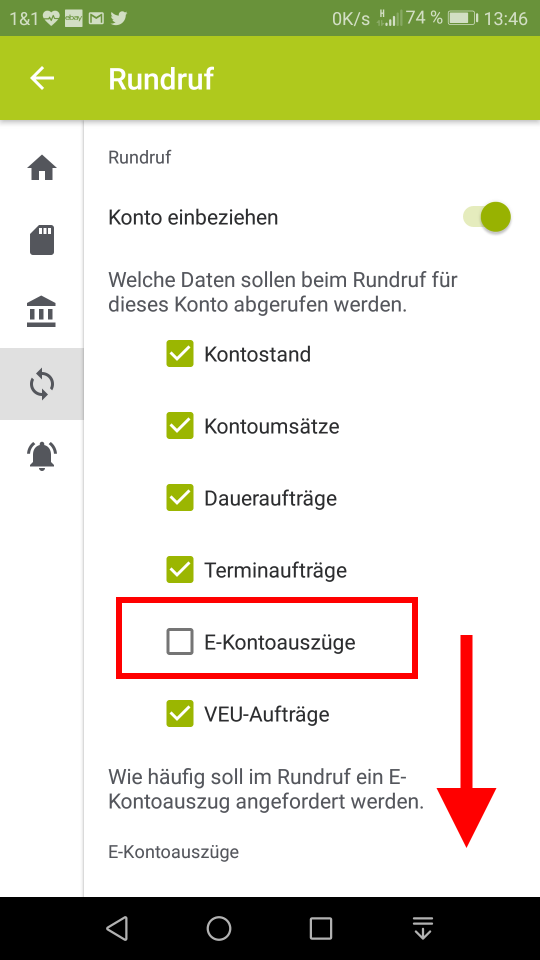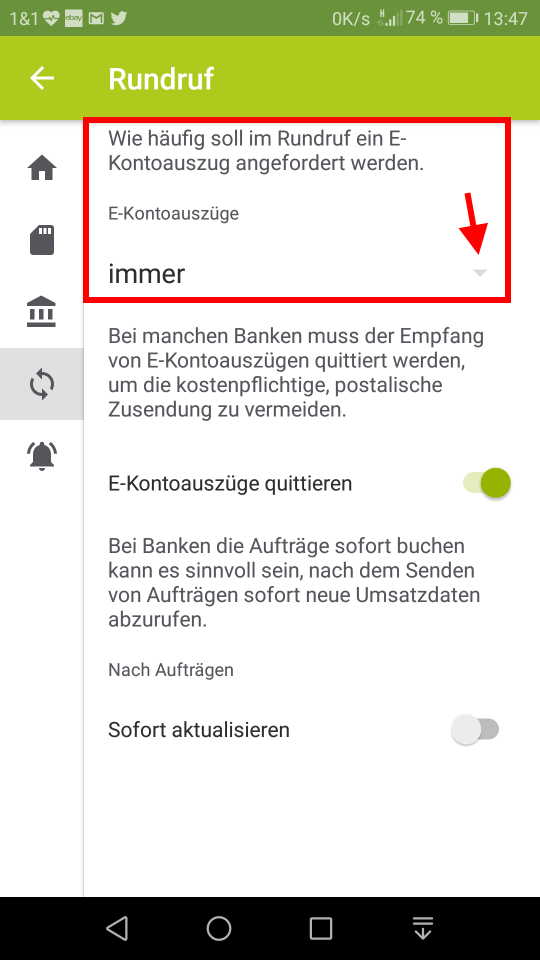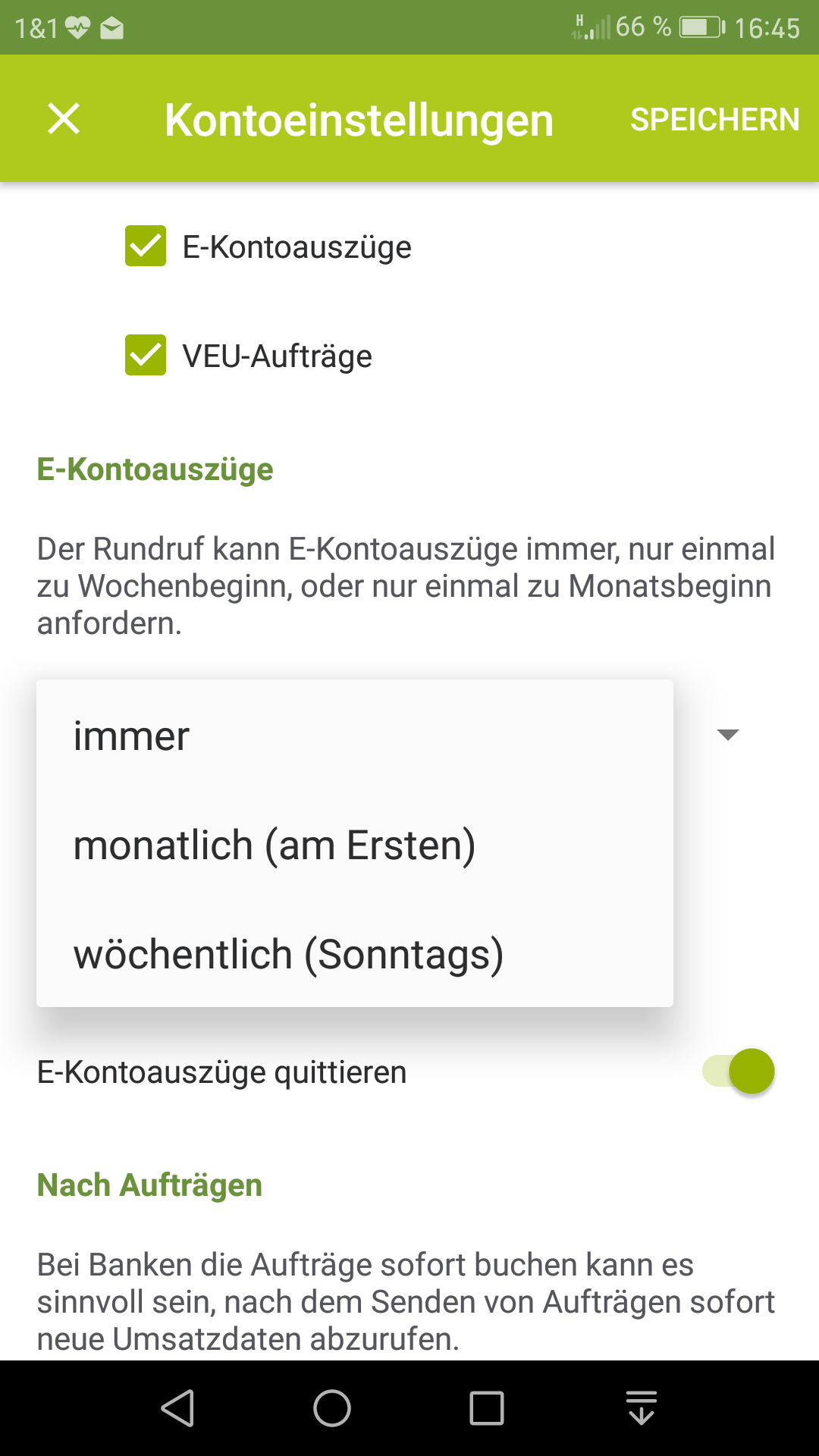Suchabkürzung: #AppPDF
xGAD Banken, zuletzt geändert: 11.12.2019
Mit Umstellung auf das neue System ist dieser Artikel eigentlich obsolet, weil die Kontoauszugserstellung nicht mehr „außer der Reihe“ erfolgen kann. Der Auszug kann im Postfach bleiben, die Software holt sich die Datei lediglich. Trotzdem kann es als Erklärung wichtig sein, die Zusammenhänge zu kennen und ggf. die Dokumente zu sichern.
Hier geht es mit dem alten Artikel weiter
Natürlich ist der Titel Unsinn, von „stehlen“ kann keine Rede sein, denn die Auszüge sind ja nicht wirklich weg. Aber der erste Eindruck ist halt genauso, wie mir eine Kundin lachend im Gespräch mitteilte, nachdem wir die Umstände geklärt hatten. Wo Sie die fehlenden Daten finden können, lesen Sie übrigens ganz unten.
Tatsächlich scheinen Kontoauszüge aus dem Postkorb zu verschwinden, weil es bei den Banken mit Rechenzentrum exGAD möglich ist, „außer der Reihe“ Kontoauszüge anzufordern. Das ist eigentlich ein gut gemeintes Feature, weil es einem ermöglicht, trotz Postkorbnutzung einen womöglich dringend benötigten Zwischenauszug anzufordern. Leider erkennen auch Apps und Programme die Freischaltung elektronischer Auszüge und schalten dieses Feature manchmal ohne Rückfrage aktiv und holen sich je nach Einstellung die Auszüge bei jedem Abruf ab. Die App „weiß“ ja nichts von der automatischen Zustellung.
Da es nur einen Originalauszug geben kann, kann der Postkorbdienst am Monatsende nur noch den Rest der Umsatzdaten in die PDF einstellen. So scheinen dort nur unvollständige Auszüge vorhanden zu sein und die Auszugs-Nummern haben Lücken.
Die „Zwischenauszüge“ findet man also in der App oder Anwendung oder man kann sie auch als Ersatz-PDF im Onlinebanking abrufen, aber Achtung: Im Onlinebanking sind sie nur 3-6 Monate vorhanden im Gegensatz zu den Postkorbauszügen.
So schaltet man die Funktion in GLS mBank (entsprechend subsembly Banking4i bzw. Banking4A) ab. Die Anleitung für iOS, also Banking4i und die entsprechende GLS mBank iPhone App steht unten im Kommentar).
Der Prozess hat sich seit dem Update geändert.
Wählen Sie in der Kontoübersicht das gewünschte Konto mit einem laaaaangen Fingerdruck an oder tippen Sie auf das Kontoinfo-Symbol rechts.
Im nächsten Bild sehen Sie sehr präsent den QR-Code Ihres Kontos und weitere Kontoinformationen.
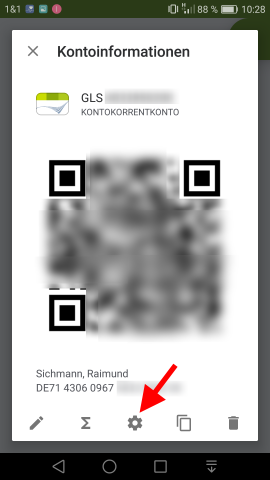
Wählen Sie unten über das „Zahnradsymbol“ die Kontoeinstellungen.
Wählen Sie „Rundruf“.
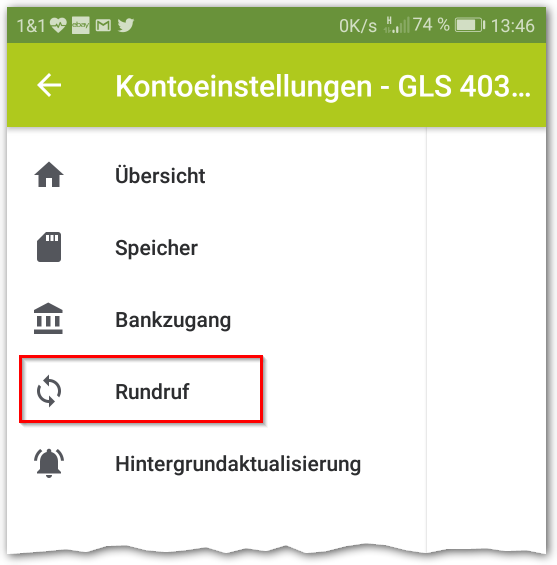
Deaktivieren Sie die elektronische Auszüge, wenn Sie die Funktion abschalten wollen, bei der Postkorbnutzung halte ich das für sinnvoller.
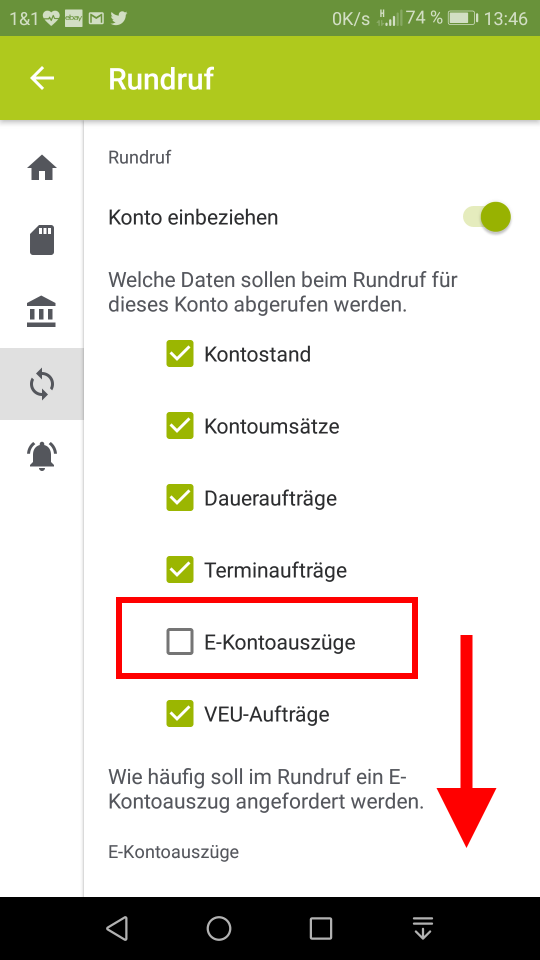
Wenn Sie den Abruf-Zyklus umstellen wollen:
Prüfen Sie die Einträge zu E-Kontoauszüge, vermutlich steht die Einstellung auf immer.
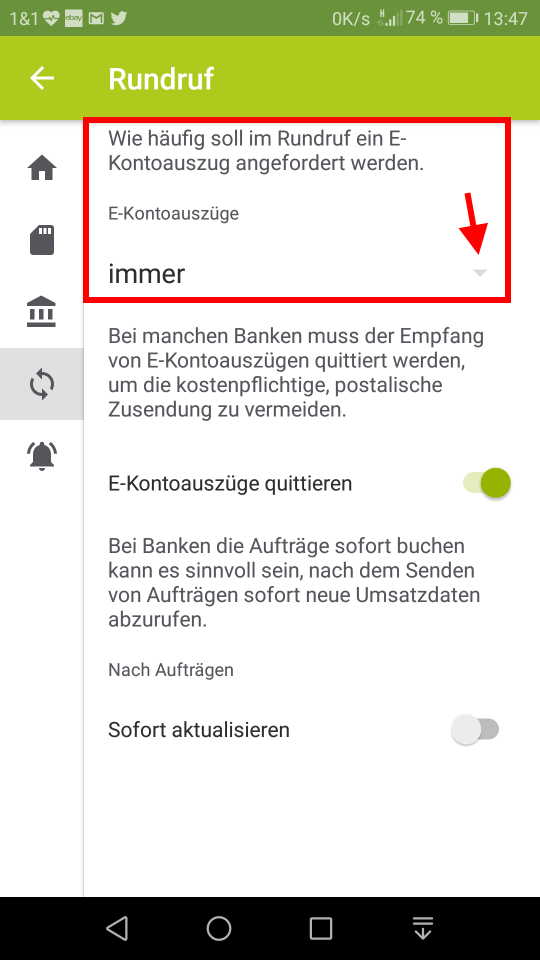
Wählen Sie hier die gewünschte Einstellung für E-Kontoauszüge, für Postkorb-Konten halte ich die Abschaltung für die einzig vernünftige Option (siehe oben) und wählen Sie oben „Speichern“.
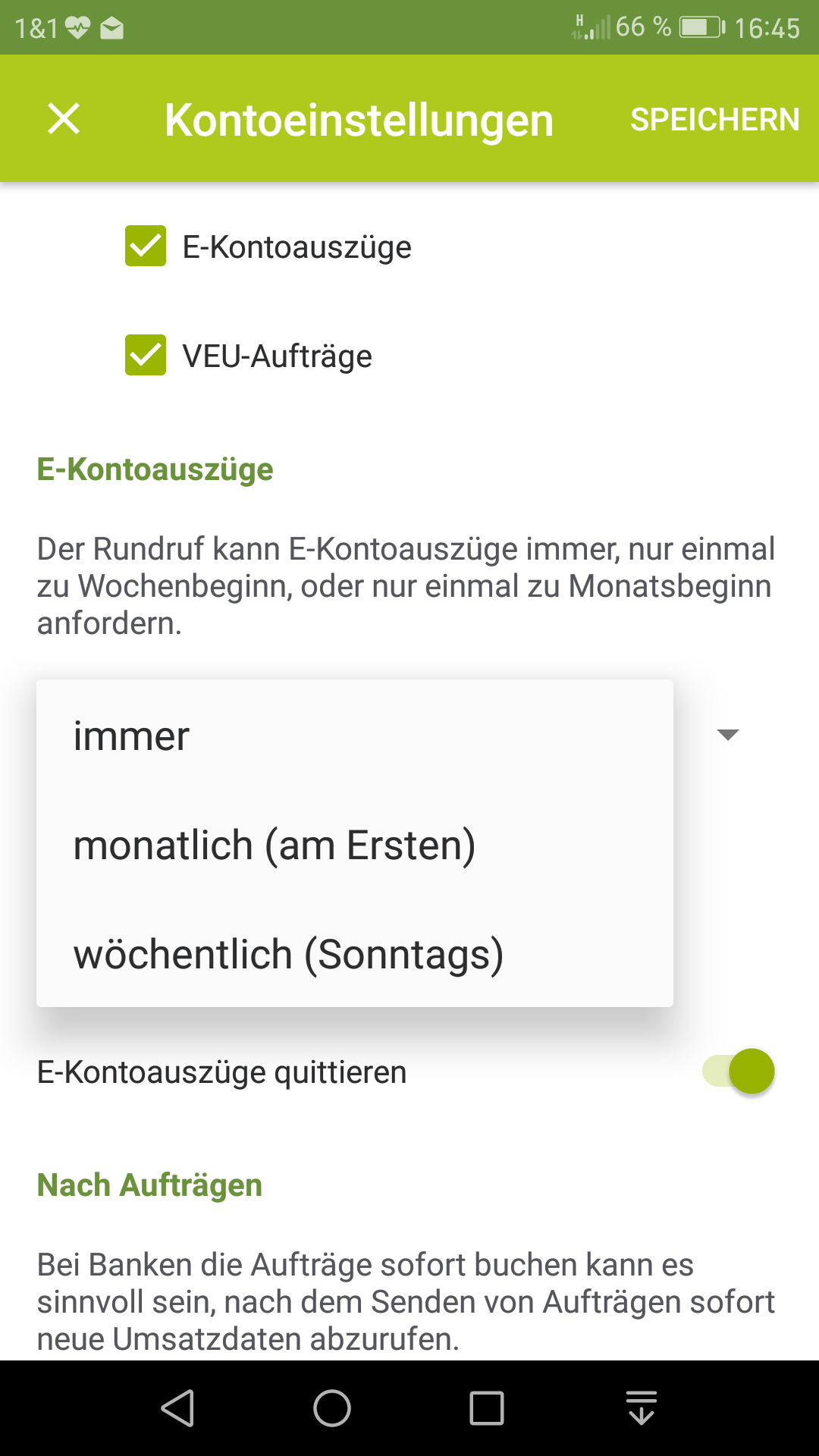
Die Steuerung können Sie nur beeinflussen, wenn E-Kontoauszüge aktiviert sind (siehe oben).
Lesen Sie hier: Wo legt GLS mBank/Banking4i oder Banking4A die PDF-Dateien ab?